Cara Memperbaiki Tidak Mendapatkan Pemberitahuan WhatsApp Di Iphone
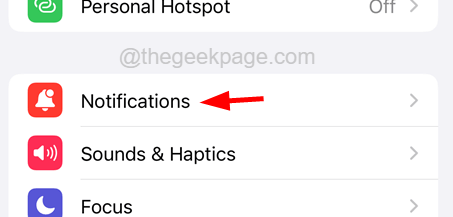
- 4871
- 944
- Dana Hammes
WhatsApp adalah aplikasi pergi ke kebanyakan telefon bimbit hari ini untuk berkomunikasi dengan orang lain untuk tujuan peribadi dan lain-lain. Apabila kita cuba berkomunikasi dengan rakan atau saudara kita, mereka mungkin tidak dapat bertindak balas dengan segera.
Oleh itu, kami mendapat pemberitahuan sebaik sahaja mereka membalas mesej kami mengenai aplikasi WhatsApp. Baru -baru ini, telah dibawa ke notis kami bahawa beberapa pengguna iPhone mendapati sukar kerana mereka tidak dapat menerima pemberitahuan WhatsApp pada iPhone mereka.
Ini membuat mereka kecewa kerana mendapat pemberitahuan di mana -mana telefon adalah sangat penting. Isu ini mesti disebabkan oleh isu rangkaian mungkin atau mungkin terdapat beberapa tetapan yang secara tidak langsung menambah masalah ini.
Dalam artikel ini, anda akan mendapati banyak penyelesaian yang akan membantu anda dalam menyelesaikan masalah ini dan menerima pemberitahuan WhatsApp pada iPhone anda seperti sebelumnya.
Isi kandungan
- Betulkan 1 - Tukar tetapan pemberitahuan pada iPhone
- Betulkan 2 - Tukar Tetapan Pemberitahuan WhatsApp
- Betulkan 3 - Dayakan tetapan penyegaran aplikasi latar belakang
- Betulkan 4 - Periksa tetapan mod jangan ganggu atau kapal terbang
- Betulkan 5 - Lumpuhkan mod kuasa rendah
- Betulkan 6 - Mulakan semula iPhone anda
Betulkan 1 - Tukar tetapan pemberitahuan pada iPhone
Untuk menerima pemberitahuan pada iPhone anda, anda mesti memastikan bahawa tetapan pemberitahuan dihidupkan. Jika tidak, ia tidak akan mengganggu pengguna iPhone dengan semua pemberitahuan termasuk pemberitahuan dari WhatsApp.
Marilah kita lihat bagaimana menukar tetapan pemberitahuan iPhone.
Langkah 1: Pertama, buka iPhone dengan membukanya.
Langkah 2: Pergi ke Tetapan halaman di iPhone anda dengan mengetuk ikon tetapan.
Langkah 3: Ketik pada Pemberitahuan pilihan seperti yang ditunjukkan di bawah.
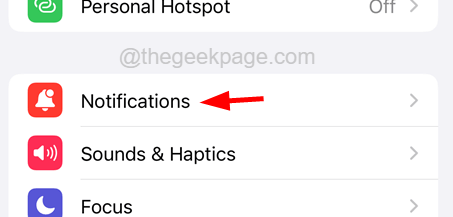
Langkah 4: Di halaman pemberitahuan, ketik pada Tunjukkan pratonton Pilihan sekali.
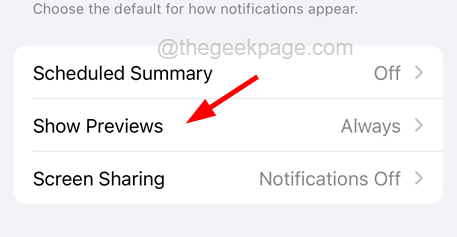
Langkah 5: Sekarang pilih Selalu dengan mengetuknya dari senarai seperti yang ditunjukkan dalam tangkapan skrin di bawah.
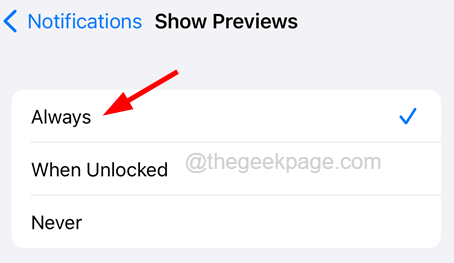
Langkah 6: Selepas itu, kembali ke Pemberitahuan dan tatal ke bawah halaman, dan ketik pada WhatsApp pilihan.
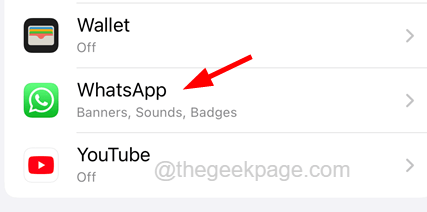
Langkah 7: Di sini, ketik pada Benarkan pemberitahuan togol butang untuk menghidupkannya Pada seperti yang ditunjukkan di bawah.
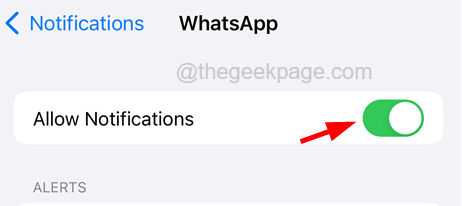
Langkah 8: Kemudian juga pastikan anda memilih ketiga -tiga peringatan: Skrin Kunci, Pusat Pemberitahuan, dan Banner.
Langkah 9: Pastikan bahawa Bunyi dan Lencana Pilihan juga didayakan dengan mengetuknya togol butang.
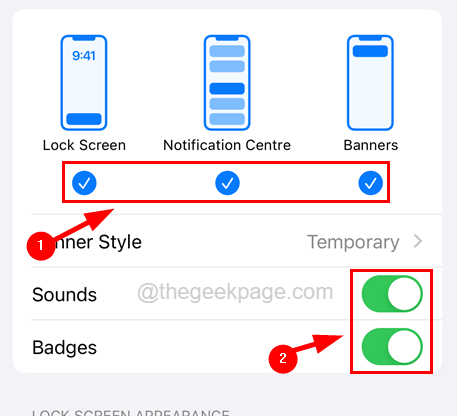
Langkah 10: Setelah ini selesai, lihat jika anda dapat menerima pemberitahuan WhatsApp di iPhone anda.
Betulkan 2 - Tukar Tetapan Pemberitahuan WhatsApp
Walaupun anda telah mengaktifkan tetapan pemberitahuan iPhone, anda mungkin melihat bahawa anda menerima semua pemberitahuan kecuali pemberitahuan WhatsApp. Ini dapat diselesaikan dengan mengubah tetapan pemberitahuan dari dalam aplikasi WhatsApp.
Berikut adalah langkah bagaimana anda boleh menukar tetapan pemberitahuan di WhatsApp.
Langkah 1: Buka WhatsApp Permohonan dengan mengetuk ikon WhatsApp di skrin utama.
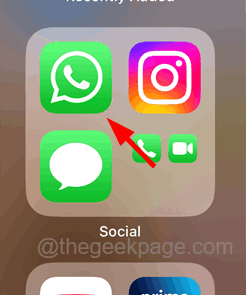
Langkah 2: Kemudian ketik pada Tetapan ikon yang seperti berbentuk gear hadir di sudut kanan bawah aplikasi.
Langkah 3: Sekarang ketik dan pilih Pemberitahuan pilihan dari halaman tetapan aplikasi WhatsApp.
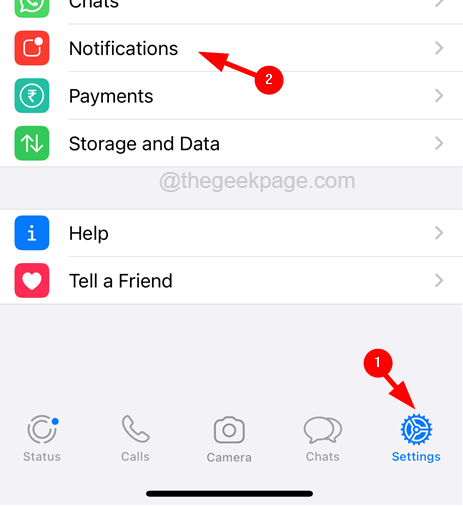
Langkah 4: Di halaman pemberitahuan, pastikan anda menghidupkan semua tetapan dengan mengetuknya togol butang di bawah Pemberitahuan mesej dan Pemberitahuan Kumpulan seksyen seperti yang ditunjukkan di bawah.
Langkah 5: Juga membolehkan ShPratonton OW menetapkan.
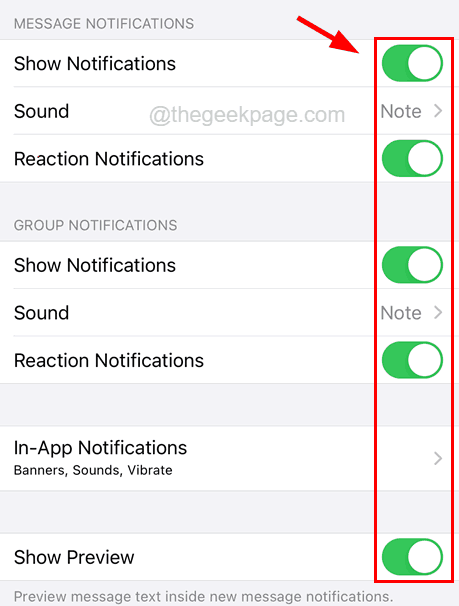
Langkah 6: Sekarang periksa jika anda mendapat pemberitahuan WhatsApp atau tidak.
Catatan: Sekiranya masih masalahnya berterusan, maka anda perlu mengetuk Tetapkan semula tetapan pemberitahuan pada Pemberitahuan WhatsApp halaman seperti yang ditunjukkan di bawah.
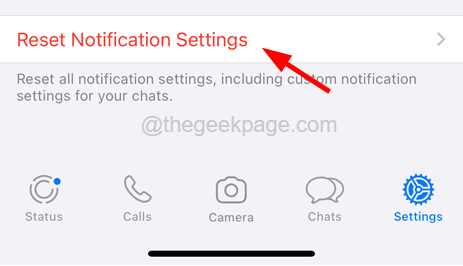
Ketik Tetapkan semula Pada sahkan pop timbul sekali.
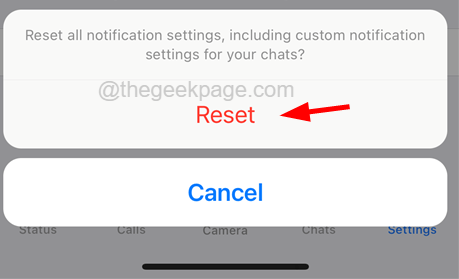
Ini menetapkan semula semua tetapan pemberitahuan aplikasi WhatsApp.
Betulkan 3 - Dayakan tetapan penyegaran aplikasi latar belakang
Adakah anda tahu bagaimana anda menerima pemberitahuan walaupun anda telah menutup permohonan tersebut? Sebenarnya, walaupun anda telah menutup permohonan itu, iPhone anda masih memeriksa aplikasi untuk sebarang perubahan jika tetapan penyegaran aplikasi latar dihidupkan untuk aplikasi tertentu. Oleh itu, kami cadangkan anda menyemak sama ada aplikasi Latar Belakang Refresh diaktifkan untuk WhatsApp.
Langkah 1: Buka Tetapan halaman dengan mengetuk ikon tetapan dari skrin utama iPhone anda.
Langkah 2: Sekarang pergi ke halaman Tetapan Umum dengan mengetuk Umum pilihan.
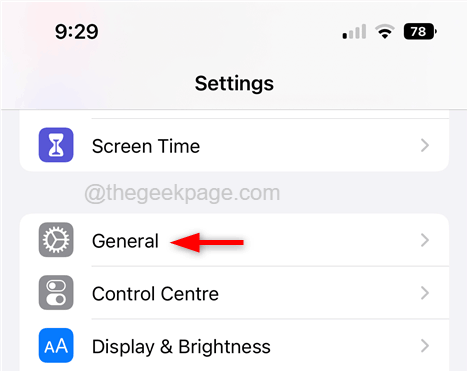
Langkah 3: Ketik pada Refresh App Latar Belakang pilihan sekali.
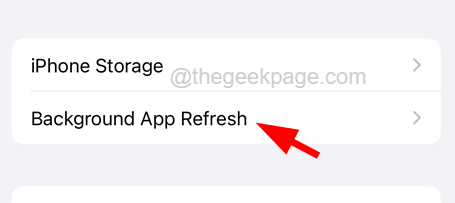
Langkah 4: Seterusnya, tatal ke bawah Refresh App Latar Belakang halaman dan pastikan untuk membolehkan WhatsApp dengan mengetuk butang togolnya.

Langkah 5: Mulai sekarang, anda akan mula mendapat pemberitahuan WhatsApp.
Betulkan 4 - Periksa tetapan mod jangan ganggu atau kapal terbang
Anda mungkin tidak sedar bahawa mod pesawat atau mod fokus tidak mengganggu mungkin telah dihidupkan oleh anda tanpa sadar. Ini menyebabkan rangkaian memutuskan sambungan buat sementara waktu dan anda tidak akan mendapat pemberitahuan pada iPhone anda.
Oleh itu, sila periksa mod pesawat dan jangan mengganggu mod fokus dan pastikan kedua -duanya dimatikan.
Langkah 1: Buka kunci iPhone anda terlebih dahulu dan leret dari sebelah kanan atas skrin ke bawah untuk membuka Pusat Kawalan.
Langkah 2: Setelah Pusat Kawalan muncul pada anda iPhone, periksa Mod kapal terbang ikon yang terdapat di sudut kiri atas skrin.
Langkah 3: Pastikan ia dimatikan. Ketik sekali jika ia diaktifkan untuk mematikannya.
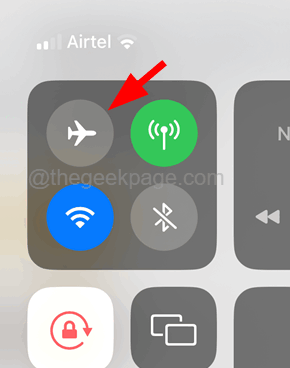
Langkah 4: Seterusnya, periksa mod fokus yang dipanggil Jangan ganggu yang merupakan ikon berbentuk bulan.
Langkah 5: Sekiranya dihidupkan, maka ia tidak akan mengganggu pengguna iPhone dengan pemberitahuan dan hanya apabila dimatikan, anda akan menerima pemberitahuan.
Langkah 6: Jadi sahkan ia bertukar mati.
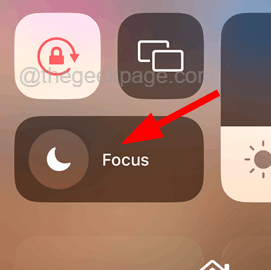
Betulkan 5 - Lumpuhkan mod kuasa rendah
Setiap kali pengguna iPhone menerima pemberitahuan pada skrin mereka, ia menggunakan kuasa bateri. Apabila mod kuasa rendah dihidupkan, untuk menjimatkan penggunaan kuasa bateri, ia tidak akan membenarkan pemberitahuan dipaparkan pada skrin sehingga mod kuasa rendah dimatikan.
Langkah 1: Pertama sekali, buka kunci iPhone anda dan buka Pusat Kawalan di iPhone anda dengan meleret ke bawah dari sebelah kanan atas skrin.
Langkah 2: Di Pusat Kawalan, anda akan menemui mod kuasa rendah ikon di bahagian bawah seperti yang ditunjukkan di bawah.
Langkah 3: Pastikan ia bertukar mati.
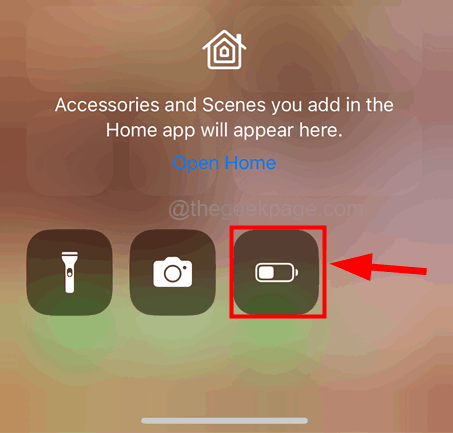
Langkah 4: Sekiranya anda tidak menemui ikon mod kuasa rendah di pusat kawalan anda, pergi ke Tetapan halaman.
Langkah 5: Ketik pada Bateri pilihan sekali.
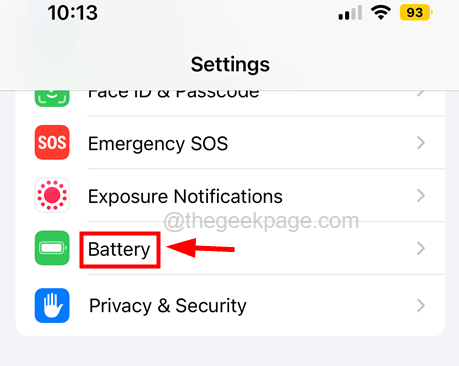
Langkah 6: Kemudian ketik pada mod kuasa rendah togol butang untuk menghidupkannya Mati Sekiranya ia diaktifkan.
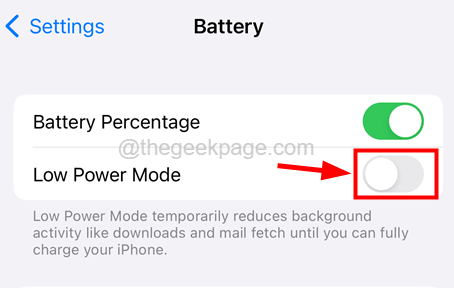
Langkah 7: Selepas ia dilumpuhkan, tutup halaman tetapan, dan selepas ini anda akan mula menerima pemberitahuan WhatsApp di iPhone anda.
Betulkan 6 - Mulakan semula iPhone anda
Ramai pengguna iPhone mendakwa bahawa dengan hanya memulakan semula iPhone mereka menetapkan isu ini. Oleh itu, kami mencadangkan pengguna kami juga cuba memulakan semula iPhone mereka sekali dan melihat apakah ini membantu mereka.
Langkah 1: Pertama, ketik pada Tetapan ikon untuk membuka halaman tetapan di iPhone anda.
Langkah 2: Sekarang ketik pada Umum pilihan seperti yang ditunjukkan di bawah.
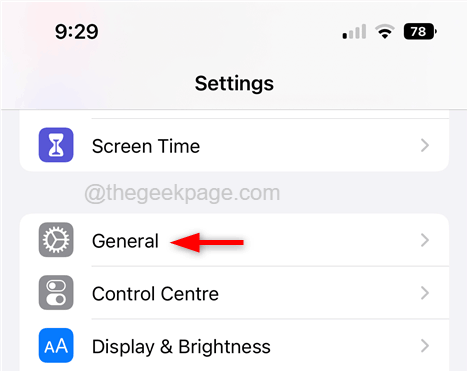
Langkah 3: Tatal ke bawah Umum halaman ke bahagian bawah dan ketik pada Menutup pilihan sekali.
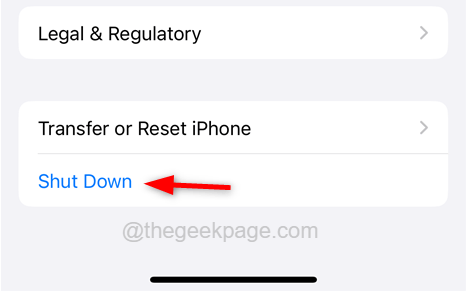
Langkah 4: Kemudian ia akan menunjukkan slaid yang menutup iPhone.
Langkah 5: Jadi leret slider ke sebelah kanan untuk mematikan.
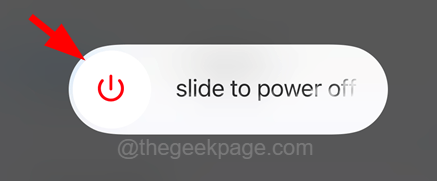
Langkah 6: Setelah ditutup, tekan Volume Up butang dan kuasa butang selama 2-3 saat atau sehingga anda melihat epal ikon.
- « Tetapan kebenaran khusus permohonan tidak memberikan kebenaran pengaktifan tempatan untuk isu aplikasi pelayan COM
- Cara Memperbaiki Windows Terjebak dalam Mod Gelap [Selesai] »

